笔记本电脑win10怎么把我的电脑放到桌面
分类:win10教程 发布时间:2024-10-10 18:15:02
笔记本电脑win10怎么把我的电脑放到桌面?想让笔记本电脑Win10系统的桌面更便捷,一键直达文件管理,只需简单几步。下面跟小编一起来看看笔记本电脑win10怎么把我的电脑放到桌面上吧。
工具/原料:
系统版本:win10专业版
品牌型号:戴尔成就5880
方法/步骤:
方法一:从回收站还原
小编推荐:如何将win10我的电脑怎么添加到桌面
1、如果你是不小心将“我的电脑”误删了,那么打开桌面的回收站,在回收站左侧有个向上↑箭头,点一下这个箭头。
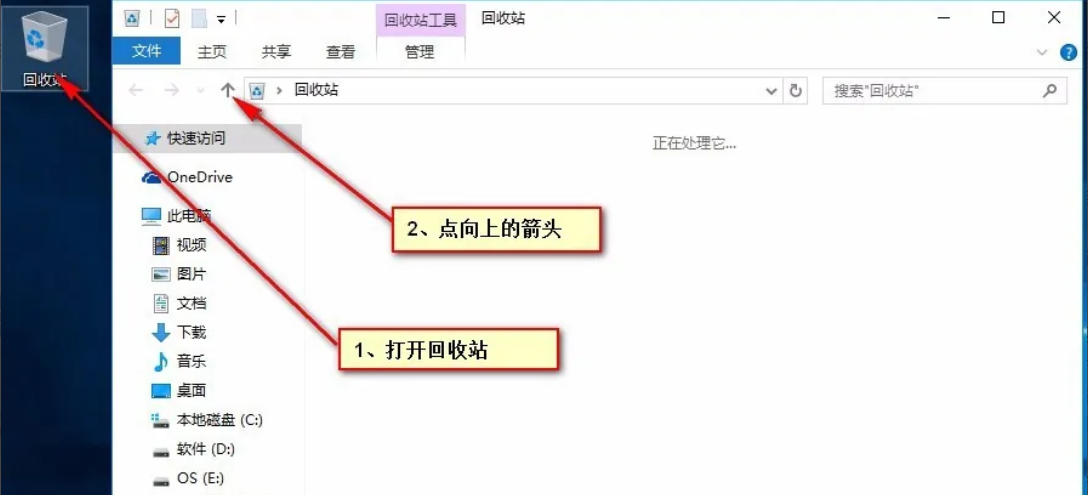
2、可以看到桌面文件里面有“此电脑”,将“此电脑”拖拽到桌面上。
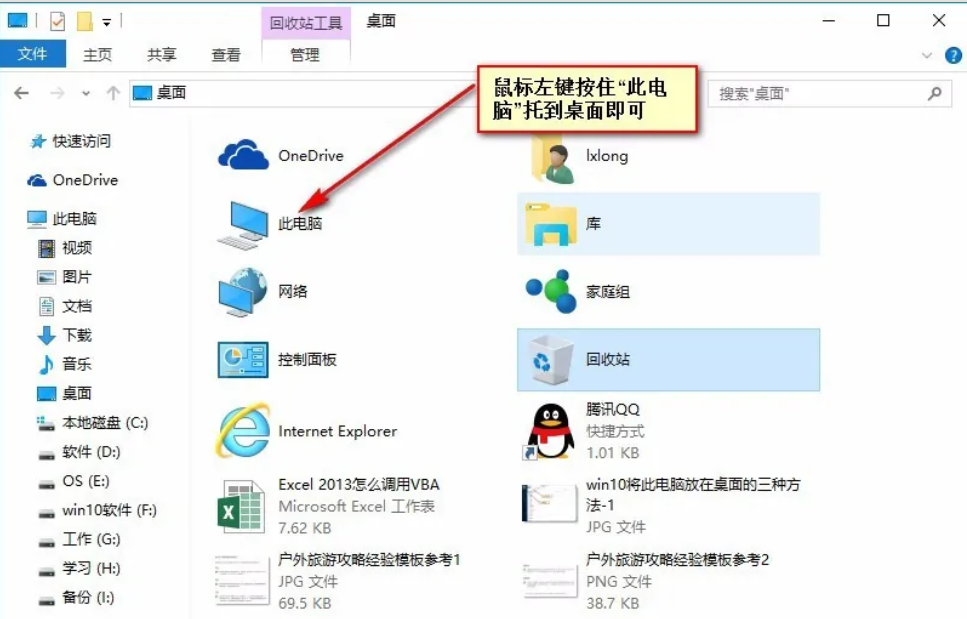
3、这时候“此电脑”的快捷键在桌面上了。
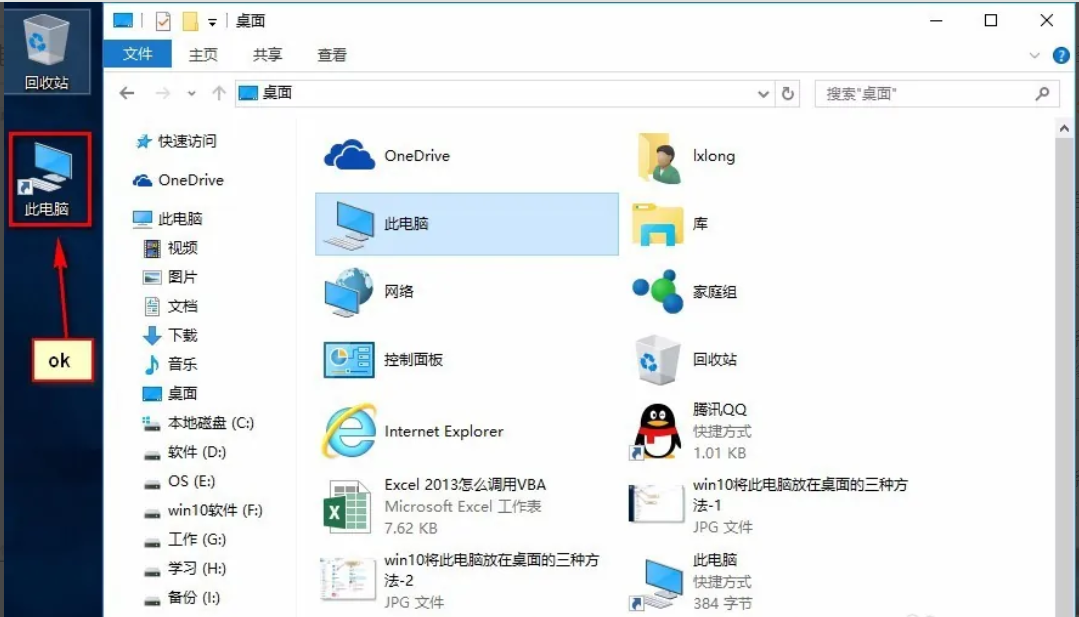
方法二:在主题中进行设置
1、在桌面上任意一处单击鼠标右键,在弹出的窗口上再点“个性化”。
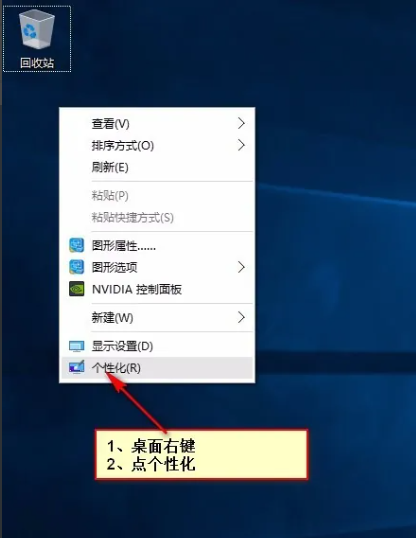
2、在弹出的设置窗口中点“主题”,再在右侧点“桌面图标设置”。
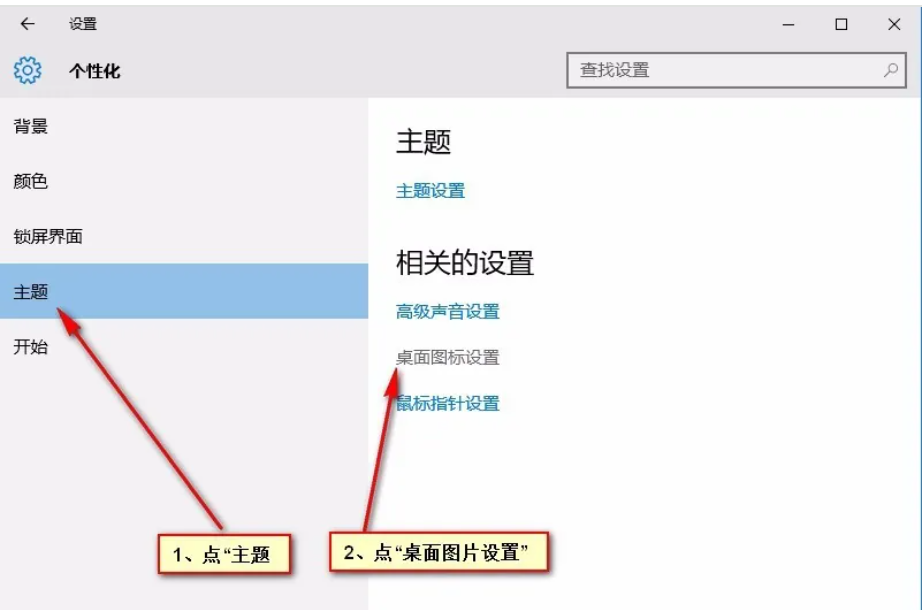
3、在弹出的窗口中设置:在“计算机”前面勾选√,然后关闭窗口。
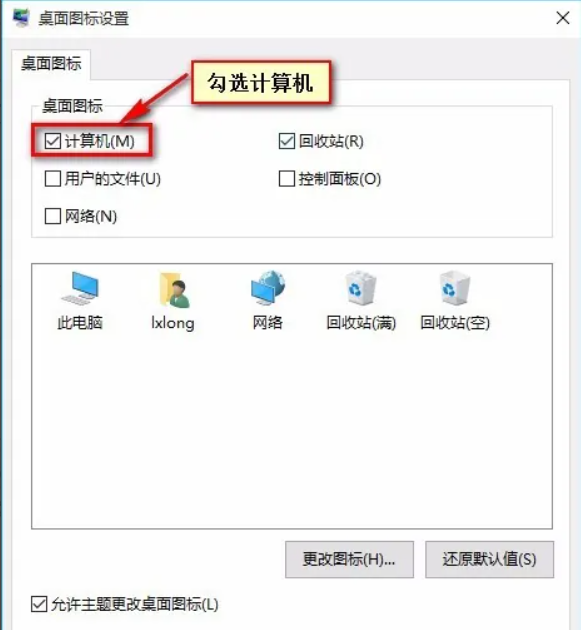
4、这时候“此电脑”就在桌面上了。
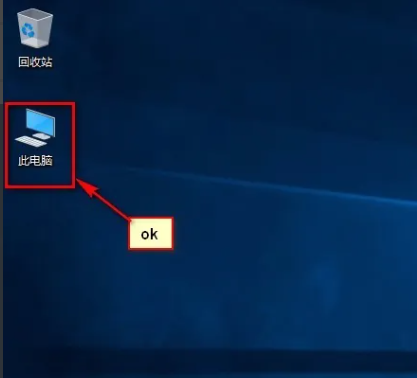
方法三:从电脑右下角通知中进入进行设置
1、找到电脑桌面右下角的“通知”点一下,在弹出的窗体再点“所有设置”。
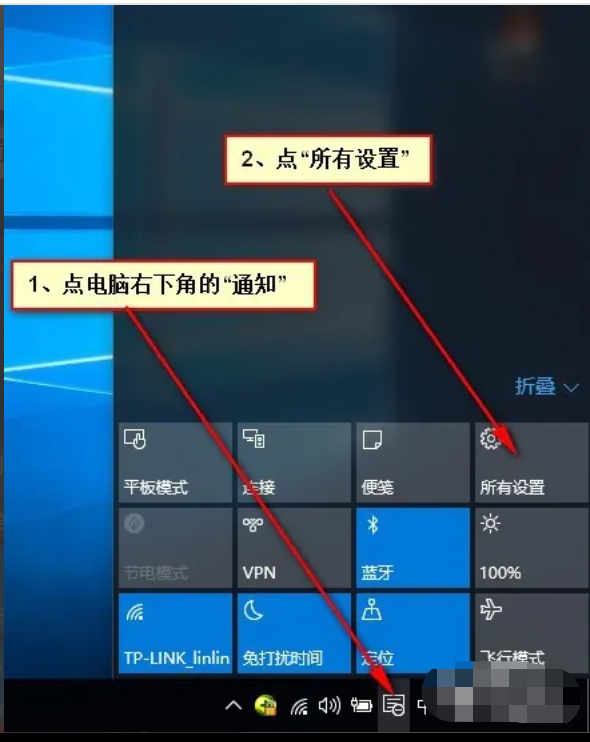
2、弹出的“所有设置”窗体再点“个性化”。
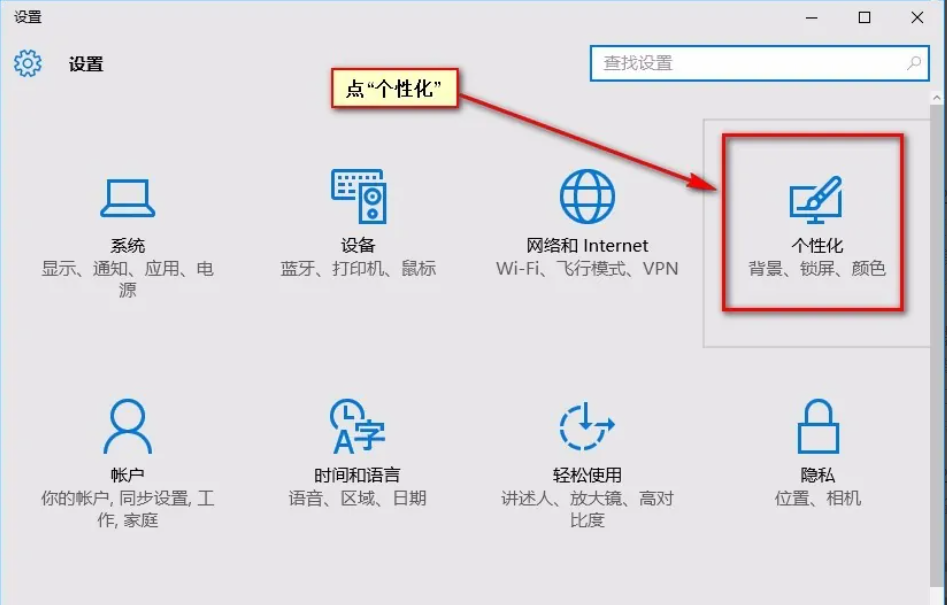
3、在弹出的设置窗口中点“主题”,再在右侧点“桌面图标设置”。
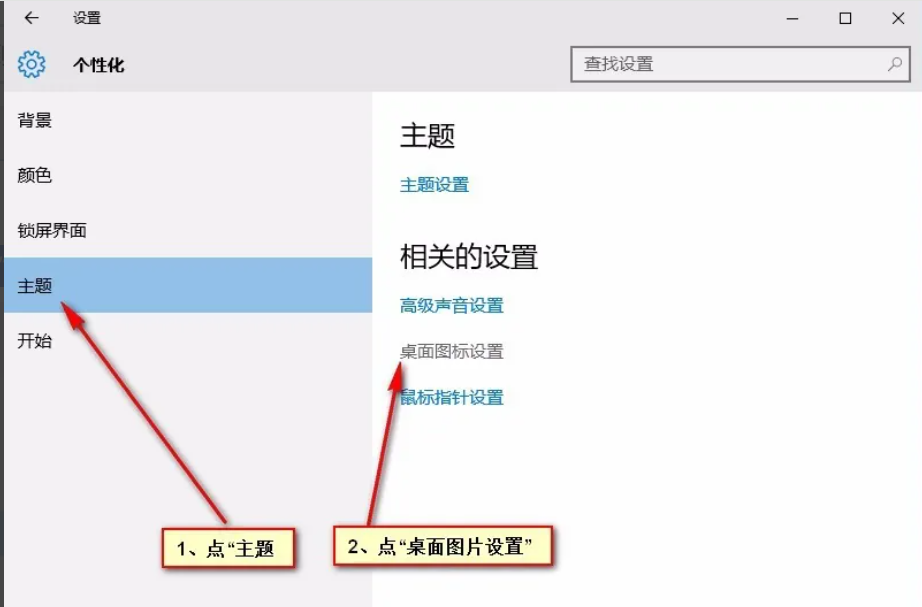
4、在弹出的窗口中设置:在“计算机”前面勾选√,然后关闭窗口即可。
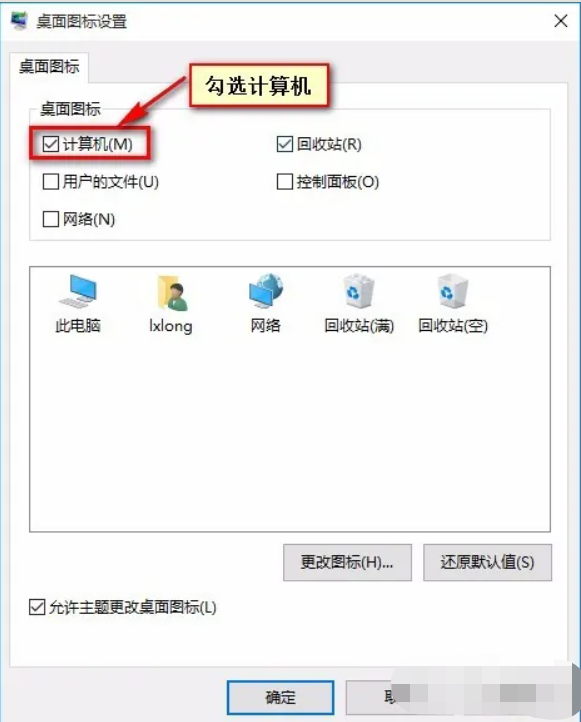
总结:
以上就是小编整理分享的关于笔记本电脑win10怎么把我的电脑放到桌面的方法,不会的朋友可以参考以上步骤进行操作即可,希望可以帮助到大家。






 立即下载
立即下载







 魔法猪一健重装系统win10
魔法猪一健重装系统win10
 装机吧重装系统win10
装机吧重装系统win10
 系统之家一键重装
系统之家一键重装
 小白重装win10
小白重装win10
 杜特门窗管家 v1.2.31 官方版 - 专业的门窗管理工具,提升您的家居安全
杜特门窗管家 v1.2.31 官方版 - 专业的门窗管理工具,提升您的家居安全 免费下载DreamPlan(房屋设计软件) v6.80,打造梦想家园
免费下载DreamPlan(房屋设计软件) v6.80,打造梦想家园 全新升级!门窗天使 v2021官方版,保护您的家居安全
全新升级!门窗天使 v2021官方版,保护您的家居安全 创想3D家居设计 v2.0.0全新升级版,打造您的梦想家居
创想3D家居设计 v2.0.0全新升级版,打造您的梦想家居 全新升级!三维家3D云设计软件v2.2.0,打造您的梦想家园!
全新升级!三维家3D云设计软件v2.2.0,打造您的梦想家园! 全新升级!Sweet Home 3D官方版v7.0.2,打造梦想家园的室内装潢设计软件
全新升级!Sweet Home 3D官方版v7.0.2,打造梦想家园的室内装潢设计软件 优化后的标题
优化后的标题 最新版躺平设
最新版躺平设 每平每屋设计
每平每屋设计 [pCon planne
[pCon planne Ehome室内设
Ehome室内设 家居设计软件
家居设计软件 微信公众号
微信公众号

 抖音号
抖音号

 联系我们
联系我们
 常见问题
常见问题



